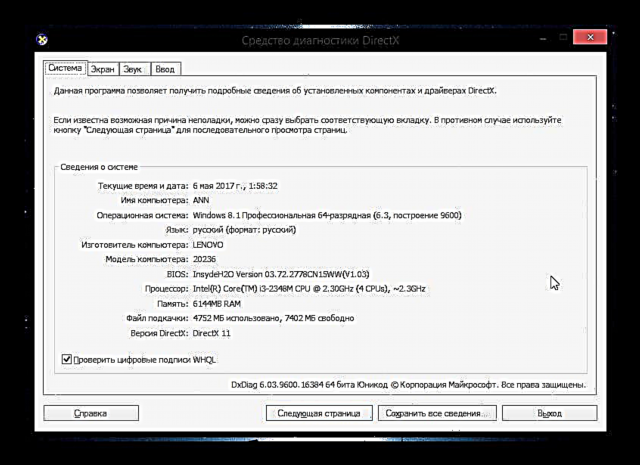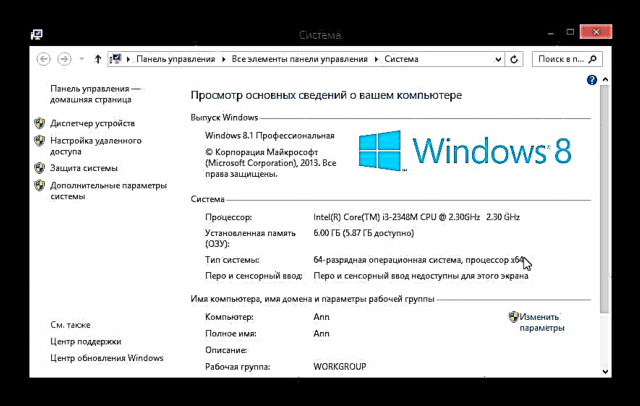Aron mahibal-an kung nahuman sa imong computer ang minimum nga kinahanglanon sa usa ka dula, kinahanglan nimo mahibal-an ang mga kinaiya niini. Apan unsa man kung nakalimot o wala nahibal-an kung unsa ang pagpuno sa iyang PC? Sa ingon nga mga kaso, dali nimo mahibal-an ang tanan bahin sa imong aparato. Niini nga artikulo, tan-awon naton kung giunsa kini himuon sa Windows 8.
Gitan-aw namon ang mga kinaiya sa computer sa Windows 8
Mahibal-an nimo kung unsa ang gilangkuban sa imong aparato, parehong naggamit mga sumbanan nga mga himan sa sistema ug paggamit dugang nga software. Niini nga artikulo mahibal-an nimo ang pipila sa labing kaanyag nga mga programa sa kini nga matang, ingon usab mahibal-an kung diin sa Windows mismo imong makita ang kasayuran nga imong nahunahunaan.
Paagi 1: Pagtuon
Ang speccy usa ka maayo kaayo nga programa gikan sa mga iladong tigpauswag sa Piriform nga naghatag kanamo sa CCleaner. Adunay daghang bentaha: suporta alang sa sinultian nga Ruso, pagtrabaho uban ang daghang mga kagamitan, ug, sama sa daghang mga produkto nga Piriform, libre kini.
Uban niini, dali nimo mahibal-an ang tanan nga kinahanglan nga kasayuran bahin sa computer: modelo sa processor, bersyon sa OS, gidaghanon sa RAM, temperatura sa processor ug hard disk, ug daghan pa.

Paagi 2: HWInfo
Ang HWInfo usa ka gamay apan labi ka kusgan nga programa nga magdala kanimo usa ka hugpong sa duha nga kinahanglanon ug dili gyud (kung dili ikaw usa ka eksperto) nga kasayuran. Uban niini, dili lamang nimo makita ang mga detalye sa PC, apan usab i-update ang mga driver ug mahibal-an ang mga kapabilidad sa hardware (overclocking, temperatura, ug uban pa). Sa tinuud nga usa ka gamit nga angay hatagan igsapayan.
Pag-download sa HWInfo gikan sa opisyal nga site

Paagi 3: Regular nga Mga Himan
Adunay daghang mga paagi aron makita ang mga kinaiya sa usa ka computer gamit ang naandan nga paagi.
- Tawga ang kahon sa diyalogo. "Pagdagan" gamit ang shortcut sa keyboard Pagdaug + x ug isulod ang mando didto
dxdiag. Dinhi, mabinantayon nga nagtan-aw sa tanan nga mga tab, mahimo nimong mahibal-an ang tanan nga mga kinaiya sa imong aparato nga nakapainteres kanimo.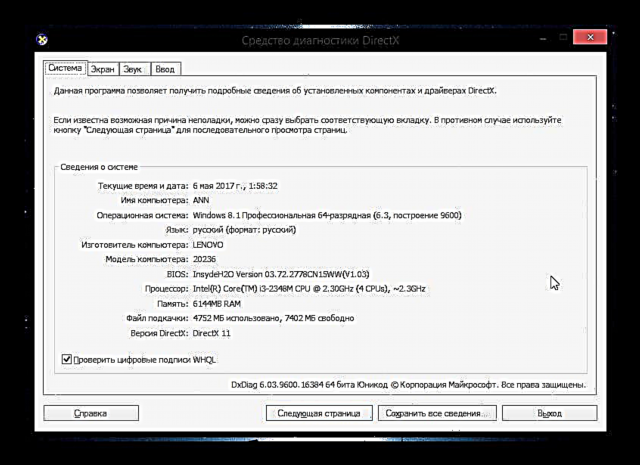
- Ang ikaduha nga paagi - tawgon lang ang bintana "Pagdagan" ug mosulod sa usa pa ka sugo
msinfo32. Dinhi mahibal-an usab nimo ang tanan nga mga kinaiya sa imong PC, apan tun-an usab ang hardware sa aparato nga mas detalyado.
- Ug usa pa ka paagi: i-right click sa shortcut "Kini nga computer" ug pilia ang linya "Properties". Sa bintana nga nagbukas, mahimo usab nimo makita ang mga kabtangan sa sistema.
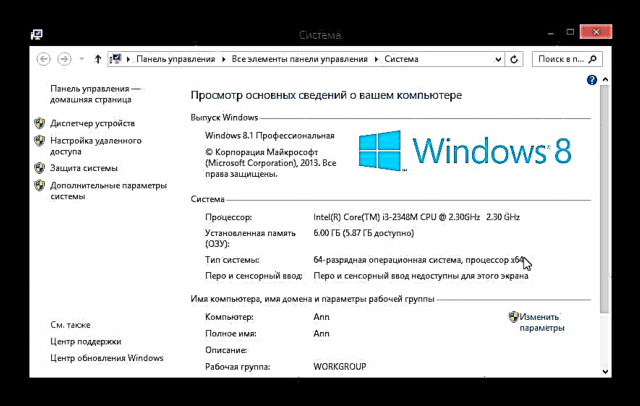
Sa kini nga artikulo, gisusi namon ang daghang mga pamaagi diin mahibal-an nimo kung unsa ang gilangkuban sa imong computer. Karon, kung nagpili ka usa ka dula o pila ka naghangyo nga programa, mahimo nimong hunahunaon kung magsugod ba kini sa imong aparato. Gihangyo namon nga nakat-unan nimo ang bag-o ug mapuslanon.